

/中文/

/中文/

/中文/
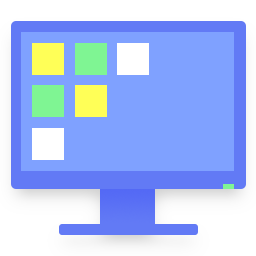
/中文/

/中文/

/中文/

/中文/

/中文/

/中文/

/中文/
软件Tags: immersive display pro桌面工具投影工具
immersive display pro是一款功能强大的多投影桌面融合系统,能够帮助用户处理多设备投影的融合播放,支持电脑连接16台投影仪,能够帮助用户投影任何演示操作,有需要的用户不要错过了,赶快来下载吧!
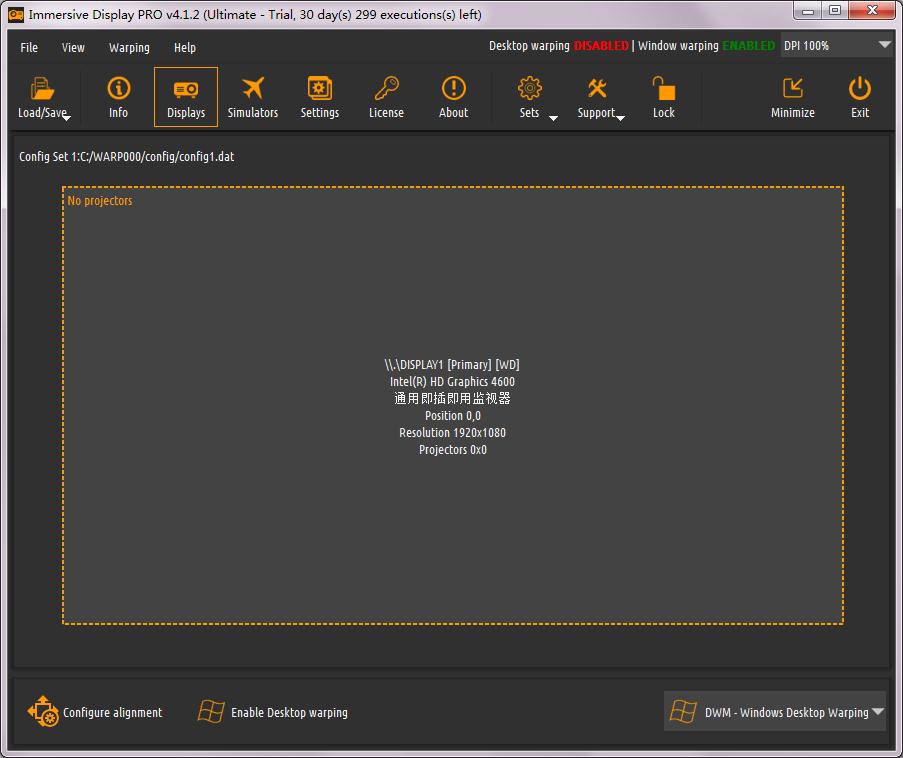
BlendingDisplayPro 是一个在DirectX、OpenGL环境下对Windows7/8/8.1/10进行桌面 级几何校正与边缘融合的系统。
它基于成熟的BlendingDisplayPro 几何校正和边缘融合 终极技术方方案,支持多投影仪投影到规则和非规则的投影屏幕(包括弧形幕、圆柱屏幕、 圆顶屏幕以及其他任何形状的屏幕)。
BlendingDisplayPro利用核心显示组件进行图像几何校正和边缘融合。在一个简单的用户 界面上,使用鼠标和键盘操作就可以将输出图像映射到任何一种投影屏幕。调整细粒度和 伽玛值对投影图像间重叠边缘进行融合。每台投影仪的色彩校正可以应用到其他投影仪的 配置文件上。
BlendingDisplayPro 支持相机校准文件,相机可以用于自动计算几何校正和边缘融合,使 用高清摄像头用户可以创建完美无缝的多投影仪设置。 BlendingDisplayPro 支持每台电脑连接16台投影仪,投影仪可以进行不同的水平和垂直位 置叠加摆放。其典型的应用在基于投影模式的数字影院、飞行模拟器、赛拟器等其他第一人 称的软件,用多投影仪全方位的融合到投影屏幕上。
碗幕融合
投影机配置为2×2设置。
启动沉浸式校准PRO,选择“自定义网格”屏幕,然后在屏幕定义窗口中加载屏幕网格.obj模型文件。
碗幕融合效果
对于“自定义网格”自动对齐,用户需要提供与3D屏幕上的点相对应的一组3D参考点。这些参考点将用于摄像机视图中,以将屏幕映射到摄像机中。
将每个摄像机视图定义为“映射到参考点(完整)”。选择视图的相机,然后选择在该相机视图中可见的投影仪。对所有相机执行此操作。
3D参考点应在屏幕表面清晰标记,并在摄像机视图中可见。每个摄像机视图至少需要显示6个点。
在每个摄像机视图中,添加在该视图中可见的3D参考点,然后使用键盘鼠标将摄像机视图中的参考点标记移至屏幕上的相应标记。
确保已选中“显示屏幕网格”,然后按“自动映射”按钮以在相机视图中自动映射投影屏幕网格。如果映射不正确,请向视图添加更多屏幕参考点。
屏幕网格在视图中准确映射后,扫描视图中的所有投影机。
碗幕融合软件
扫描完成后,计算自动对齐和边缘融合,然后选择一个极性图像进行预览。
碗幕效果预览
这种类型的投影更适合3D图像生成器引擎。下一步是计算每个投影机的透视图,并计算透视图的自动对齐和边缘融合。当图像生成器引擎为每台投影仪创建图像时,这将产生100%准确的几何校正和边缘融合。
导出结果并继续进行下一步,以将自动对齐与Immersive Display PRO变形和融合以及图像生成器引擎集成在一起。
出于本教程的目的,我们将使用Unity。沉浸式校准PRO为Unity导出了相机装备。
将相应的_multi.procalib文件加载到Immersive Display PRO中,将导出的unity文件复制到unity文件夹中。统一导入摄像机装备资产并重新编译统一项目。
投影融合
当Unity使用导出的摄影机装备配置时,它将为每台投影机生成透视正确的图像。应用自动对齐和边缘融合后,投影将完美对齐。
